window10系统pgAdmin4 忘记主管理密码处理过程
1、pgAdmin4 登陆界面中的登陆界面中的登陆信息默认保存在%APPDATA%/pgAdmin目录中,使用sqllite数据库管理,将此目录下的信息删除
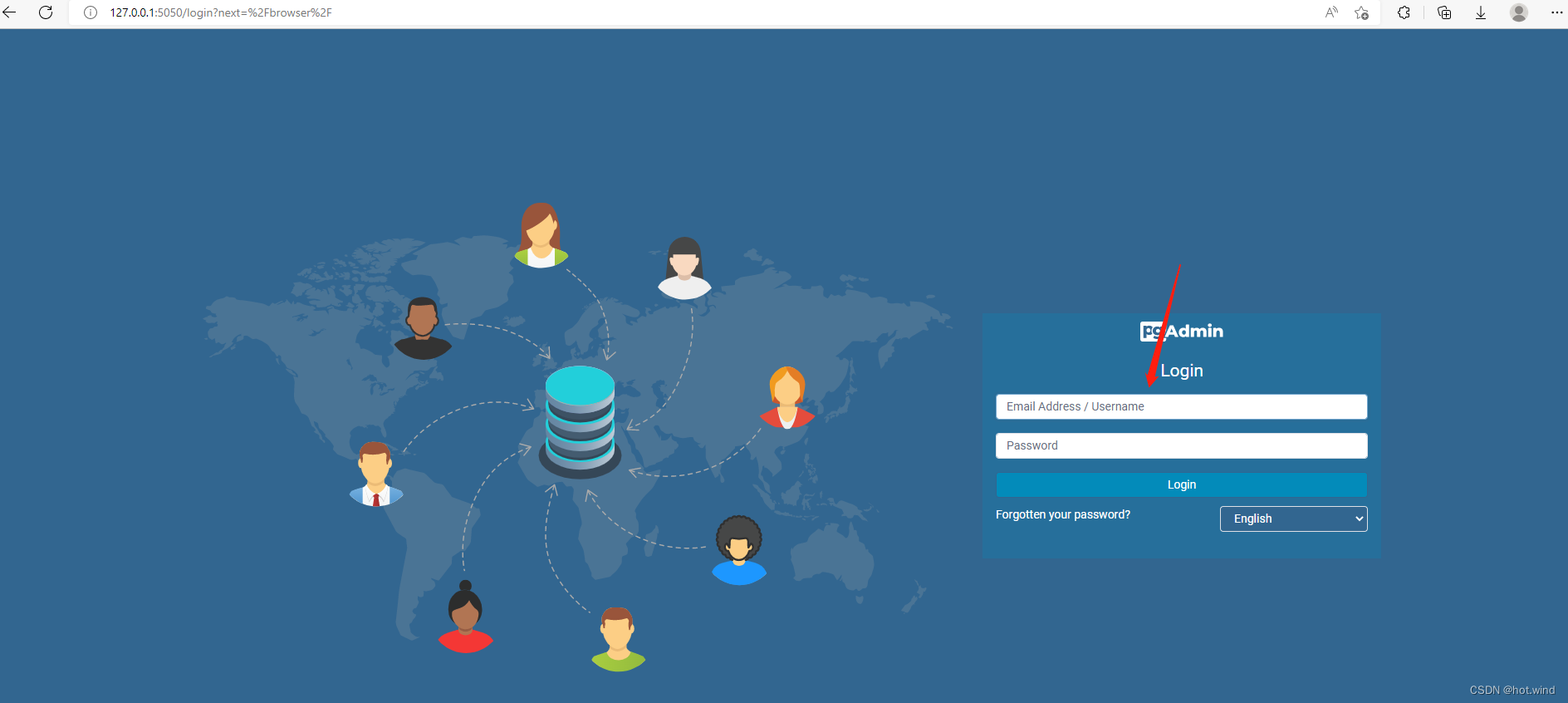
2、在pgAdmin4的python虚拟环境中进行初始化。根据提示重新输入邮箱和密码即可。
python %venv%\Lib\site-packages\pgadmin4\setup.pywindow10系统pgAdmin4 忘记主管理密码处理过程
1、pgAdmin4 登陆界面中的登陆界面中的登陆信息默认保存在%APPDATA%/pgAdmin目录中,使用sqllite数据库管理,将此目录下的信息删除
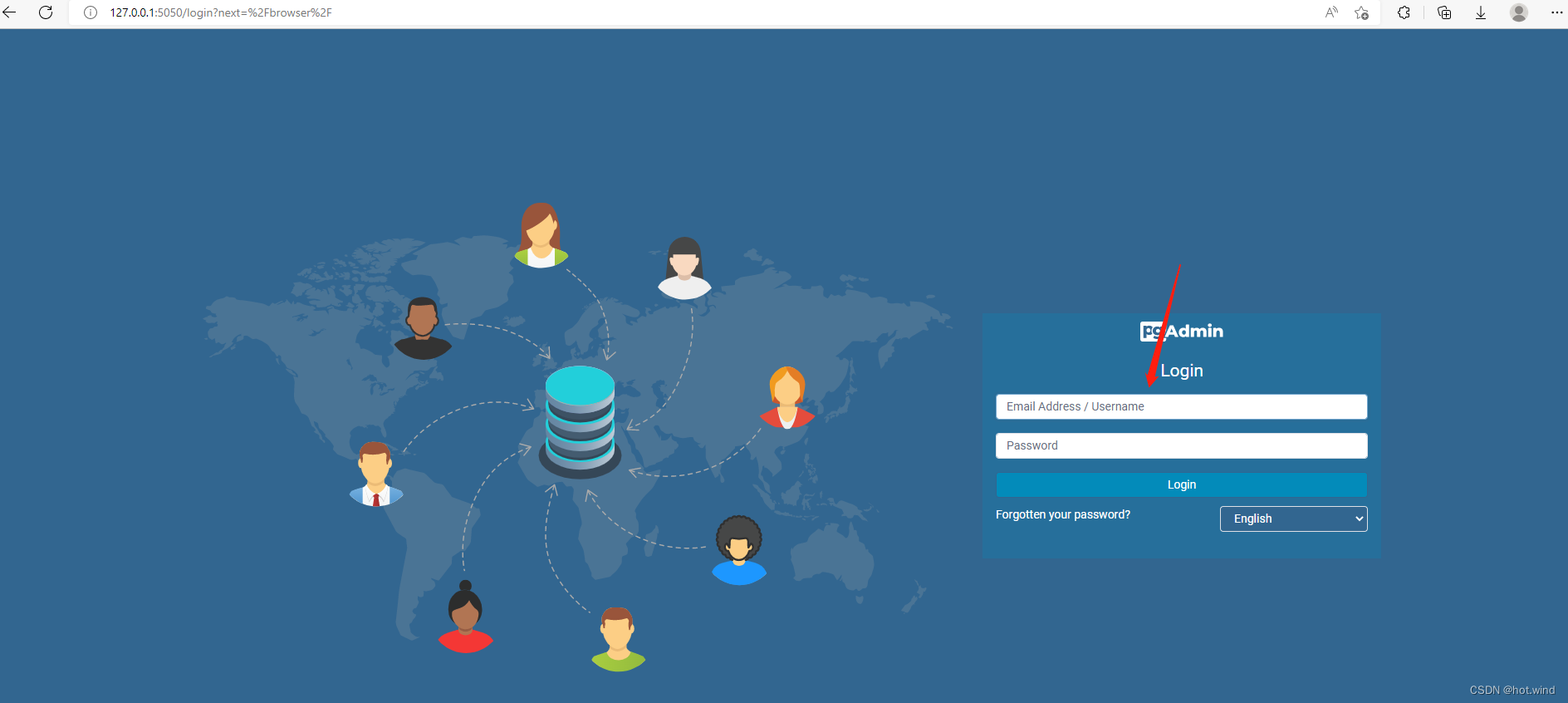
2、在pgAdmin4的python虚拟环境中进行初始化。根据提示重新输入邮箱和密码即可。
python %venv%\Lib\site-packages\pgadmin4\setup.py 1947
1947
 1890
1890
 2041
2041











 被折叠的 条评论
为什么被折叠?
被折叠的 条评论
为什么被折叠?


